विषयसूची:
ग्राफ़िक गुणवत्ता, पाठ की पठनीयता, या अपने Oculus Rift पर प्रदर्शन में सुधार कैसे करें, इसका पता लगाएं।
कई नौसिखिया वीआर उपयोगकर्ता अपेक्षाकृत शक्तिशाली हार्डवेयर के साथ भी वर्चुअल रियलिटी हेडसेट में छवि की खराब गुणवत्ता को नोट करते हैं। यह एक ज्ञात समस्या है जो प्रौद्योगिकी की नवीनता और वीआर हेडसेट की वर्तमान पीढ़ी की अपूर्णता के साथ-साथ काफी इष्टतम सॉफ़्टवेयर या गेम सेटिंग्स की कमी के कारण होती है। उत्तरार्द्ध को कैसे स्थापित किया जाए यह आज का मार्गदर्शक होगा।
यह भी कहने लायक है कि ग्राफिक्स को बेहतर बनाने के लिए, आपको एक ऐसे सिस्टम की आवश्यकता है जिसमें ओकुलस रिफ्ट के लिए आवश्यक न्यूनतम से अधिक विनिर्देश हों, खासकर वीडियो कार्ड के संदर्भ में, क्योंकि इस पर एक बड़ा भार पड़ेगा। यानी, ये एनवीडिया से जीटीएक्स 970/1060 स्तर और उच्चतर या एएमडी से उनके एनालॉग के कार्ड हैं। ग्राफ़िक्स-भारी गेम के लिए अधिक शक्तिशाली समाधानों की आवश्यकता हो सकती है, जैसे GTX 1080/RTX2070 और इसके बाद के संस्करण।
सुपर सैंपलिंग क्या है और यह छवि को क्यों बेहतर बनाता है?
सुपरसैंपल एंटी-अलियासिंग (एसएसएए), उर्फ फुल-सीन एंटी-अलियासिंग (एफएसएए) सबसे पुराना, उच्चतम गुणवत्ता वाला है, लेकिन एंटी-अलियासिंग (एंटी-अलियासिंग) का सबसे महंगा प्रकार भी है। यह आपको बहुभुजों की सीमाओं पर विशेषता “सीढ़ी” को खत्म करने की अनुमति देता है।
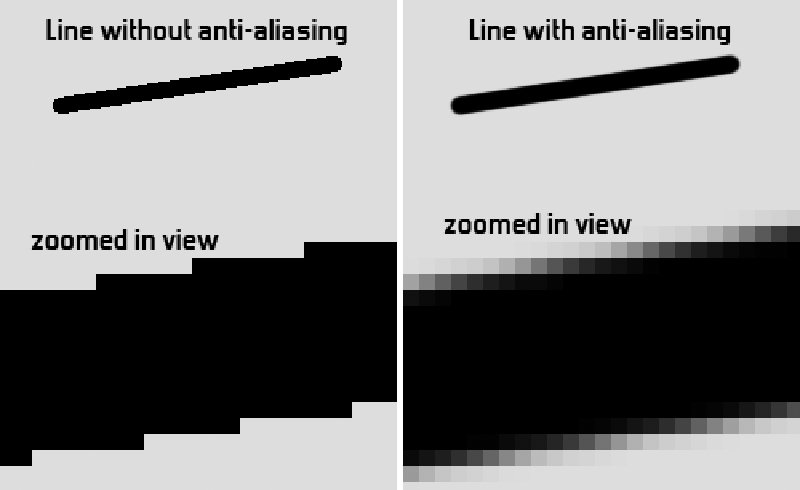
वीआर में कई आधुनिक प्रकार के एंटी-अलियासिंग बेहद खराब तरीके से काम करते हैं, छवि को धुंधला करते हैं, लेकिन प्रदर्शन प्रभाव के मामले में सस्ते होते हैं, जो वीआर में विशेष रूप से महत्वपूर्ण है, जहां आरामदायक के लिए 90 फ्रेम प्रति सेकंड (एफपीएस) होना बहुत वांछनीय है। खेल और कोई मोशन सिकनेस नहीं। एसएसएए के उपयोग से डेस्कटॉप और वीआर गेम दोनों में ग्राफिक्स की गुणवत्ता (स्पष्टता) और पाठ की पठनीयता में सुधार होता है, लेकिन बाद में यह अपेक्षाकृत कम रिज़ॉल्यूशन प्रति इंच (पीपीआई) वाले डिस्प्ले की निकटता के कारण अधिक ध्यान देने योग्य है।
कुछ वीआर गेम्स में ग्राफिक्स सेटिंग्स में पहले से ही एक सुपरसैंपलिंग सेटिंग होती है, लेकिन यह आमतौर पर संकीर्ण सीमाओं तक सीमित होती है और रिज़ॉल्यूशन कारक के सटीक इनपुट की अनुमति नहीं देती है। केवल यह ध्यान रखना महत्वपूर्ण है कि अंतिम गुणांक कई गुना बढ़ जाएगा, जिससे वीडियो कार्ड पर अनुचित लोड हो सकता है और परिणामस्वरूप, कम एफपीएस हो सकता है, इसलिए एक चीज़ को बदलना उचित है।
ओकुलस एपीआई गेम्स में बेहतर ग्राफिक्स।
Oculus SDK के माध्यम से मूल रूप से चलने वाले गेम और एप्लिकेशन में, आपको मूल OculusDebugTool उपयोगिता का उपयोग करने की आवश्यकता है जो सॉफ़्टवेयर के साथ आती है और C:\Program Files\Oculus\Support\oculus-diagnostics पर स्थित है ।
यह कैसे निर्धारित किया जाए कि गेम ओकुलस एपीआई के तहत चल रहा है या नहीं, इसके बारे में संक्षेप में: यदि गेम लॉन्च होने पर स्टीमवीआर प्रोग्राम अतिरिक्त रूप से नहीं खुलता है, तो गेम इसके माध्यम से मूल रूप से काम करता है। डिबग टूल चलाने से पहले, आपको सबसे पहले अपने हेडसेट को अपने पीसी से कनेक्ट करना होगा और ओकुलस होम क्लाइंट लॉन्च करना होगा।
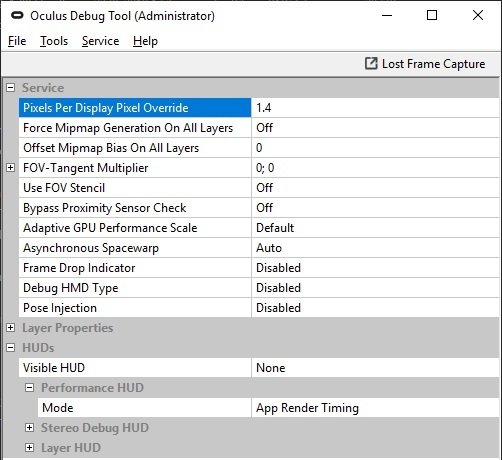
उपयोगिता लॉन्च करने के बाद, हम निम्न विंडो देखते हैं, जहां “पिक्सेल प्रति डिस्प्ले पिक्सेल ओवरराइड” नामक सबसे ऊपरी फ़ील्ड में आपको 0 से 2 की सीमा में रेंडरिंग गुणांक का आवश्यक मान दर्ज करना होगा (वीडियो कार्ड अब नहीं होगा) खींचें, और इसका कोई मतलब नहीं है – ग्राफिक्स पर दृश्य प्रभाव अनुपस्थित होगा)।
डिफ़ॉल्ट रूप से, 0 होगा, जो दर्ज की गई इकाई के बराबर भी है। 1 से कम मान रेंडरिंग रिज़ॉल्यूशन को कम कर देगा और छवि खराब कर देगा, लेकिन कमजोर मशीनों पर एफपीएस में कुछ वृद्धि देगा। एक से अधिक – क्रमशः सुधार करें। अधिकांश उपयोगकर्ताओं के लिए इष्टतम मान उनके वीडियो कार्ड की शक्ति के आधार पर 1.2-1.5 की सीमा में हैं।
मान वास्तविक समय में लागू होते हैं और उदाहरण के लिए, ओकुलस होम में दिखाई देते हैं, लेकिन अधिकांश गेम में परिवर्तनों को लागू करने के लिए पुनरारंभ की आवश्यकता होती है। आप सेटअप के बाद उपयोगिता को बंद कर सकते हैं, लेकिन ओकुलस सेवाओं को पुनरारंभ करने या पीसी को रीबूट करने के बाद, मान रीसेट हो जाएंगे और प्रक्रिया को दोहराना होगा।
इसके अलावा, एक अलग ओकुलस ट्रे टूल है, जो डिबग टूल का एक विस्तारित संस्करण है और स्वयंसेवकों द्वारा लिखा गया है। मैं इस पर विस्तार से ध्यान नहीं दूंगा, क्योंकि इस मामले में इसकी कार्यक्षमता पूरी तरह से समान है, केवल स्टीमवीआर की तरह प्रत्येक एप्लिकेशन के लिए अलग से सुपरसैंपलिंग सेट करने और तैयार प्रोफाइल का एक सेट बनाने की संभावना है।
स्टीमवीआर (ओपनवीआर) पर गेम में ग्राफिक्स में सुधार।
स्टीम वीआर के माध्यम से लॉन्च किए गए गेम और एप्लिकेशन में, समायोजन स्टीम वीआर के माध्यम से ही किया जाता है – सेटिंग्स में, “छवि” टैब में, बस “मैन्युअल रिज़ॉल्यूशन सेटिंग सक्षम करें” चेकबॉक्स को चेक करें।
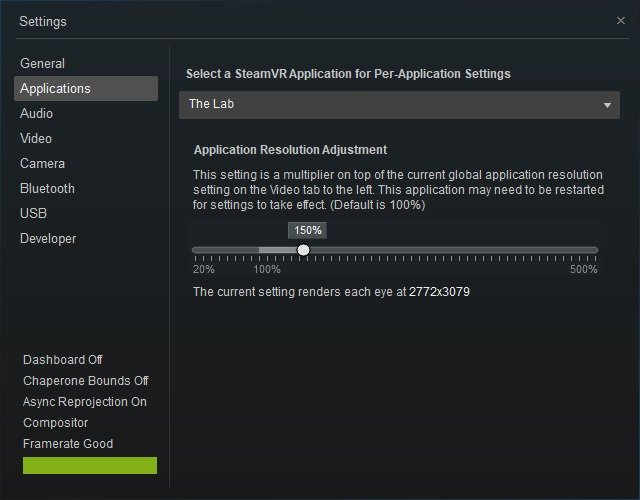
डिफ़ॉल्ट रूप से, आपके सिस्टम के अनुकूल सेटिंग्स का चयन किया जाएगा। हालाँकि, खेल और इसके ग्राफिकल घटक की सरलता/जटिलता के आधार पर, वे व्यापक रूप से भिन्न हो सकते हैं। यहां, डिबग टूल के विपरीत, रेंडरिंग कारक को प्रतिशत के रूप में सेट किया गया है। इसके अलावा, “एप्लिकेशन” टैब में प्रत्येक एप्लिकेशन के लिए अलग-अलग सेटिंग्स सेट करना संभव है। अंतिम प्रतिशत को गुणा किया जाएगा, और प्रत्येक आंख के लिए अंतिम रेंडर रिज़ॉल्यूशन ठीक नीचे प्रदर्शित किया जाएगा। इष्टतम मान 140-200% हैं।
यह ध्यान रखना बहुत महत्वपूर्ण है कि डिबग टूल में निर्धारित गुणांक स्टीमवीआर को भी प्रभावित करेगा – यह इसे हेलमेट के मूल रिज़ॉल्यूशन के रूप में लेगा। इसलिए, उदाहरण के लिए, वहां मान को 1.4 पर सेट करके, स्टीमवीआर में ही कुछ बदलने का कोई मतलब नहीं है। किसी को केवल यह सुनिश्चित करना है कि 100% वहां सेट है (वह इसे स्वचालित मोड में 100% से नीचे कम कर सकता है)। गुणांकों की अनुपात तालिका और प्रत्येक आँख के लिए कुछ मानों का अंतिम रिज़ॉल्यूशन और रिफ्ट CV1 हेडसेट की दो स्क्रीन के लिए पिक्सेल की कुल संख्या नीचे दिखाई गई है।
| RIFT Debug Tool | SteamVR | Horizontal | Vertical | Total pixels | Description |
| 1080 | 1200 | 2 592 000 | डिस्प्ले का भौतिक रिज़ॉल्यूशन CV1 | ||
| 0.776 | 60% | 1043 | 1242 | ~2 592 000 | मूल में डिस्प्ले के रिज़ॉल्यूशन को डाउनसैंपलिंग (कम करना)। |
| 1 | 100% | 1344 | 1600 | 4 300 800 | डिफ़ॉल्ट रेंडर मान |
| 1.225 | 150% | 1646 | 1960 | 6 451 200 | अधिकांश अनुप्रयोगों के लिए इष्टतम न्यूनतम मूल्य |
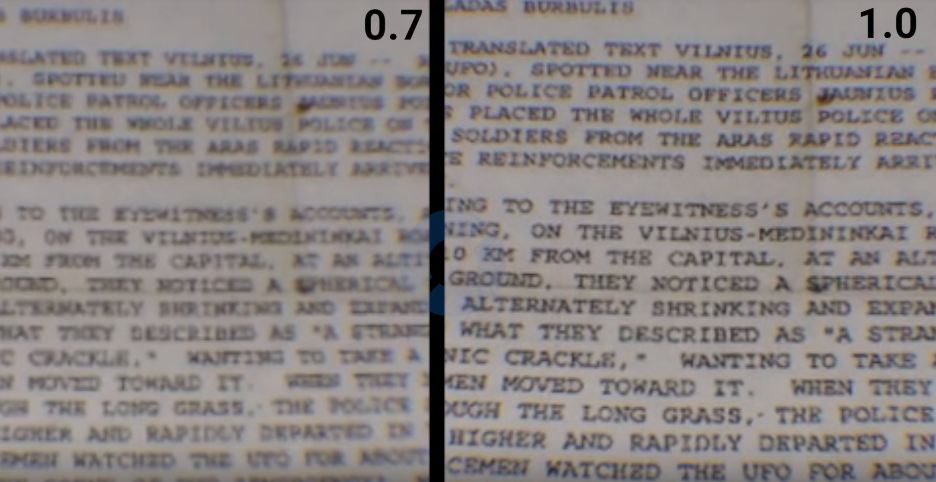
डिफ़ॉल्ट रूप से, CV1 लेंस विरूपण के प्रभावों की भरपाई के लिए उच्च रिज़ॉल्यूशन पर प्रस्तुत करता है। क्षैतिज और ऊर्ध्वाधर के लिए क्रमशः 1.24 और 1.33 का अनुपात, जो कुल 1344 x 1600 प्रति आँख (2.150 मिलियन पिक्सेल) के बराबर है।

